Conseil Windows 10: recherchez et utilisez Internet Explorer en cas de besoin
Microsoft Windows 10 Microsoft Edge / / March 17, 2020
Microsoft a introduit un navigateur plus propre et plus rapide dans Windows 10 appelé Microsoft Edge. Mais parfois, vous pourriez avoir besoin d'IE, voici comment le trouver et l'utiliser.
Microsoft a introduit un navigateur plus propre et plus rapide dans Windows 10. Le nouveau navigateur appelé Microsoft Edge est beaucoup plus rapide et plus intuitif que n'importe quelle version précédente d'Internet Explorer.
Microsoft prend évidemment ses distances avec Internet Explorer dans Windows 10. Il n'est plus visible pour un accès facile. Par défaut, il n'y a pas d'icône IE dans la barre des tâches ou le bureau, pas de vignette dynamique dans le menu Démarrer, et elle n'est même pas répertoriée sous "Toutes les applications" dans le menu Démarrer.
Il peut arriver qu'une page ne se charge pas correctement et que vous deviez l'ouvrir dans Internet Explorer, ou peut-être disposez-vous d'un logiciel propriétaire qui l'exige.
Si vous en avez vraiment besoin, voici chaud pour le trouver et Microsoft Edge a un moyen facile d'ouvrir une page Web qui nécessite IE.
Rechercher et utiliser Internet Explorer dans Windows 10
Pour le trouver, juste type: Internet Explorer dans la zone de recherche Cortana et appuyez sur Entrée ou sélectionnez-le dans les résultats en haut.
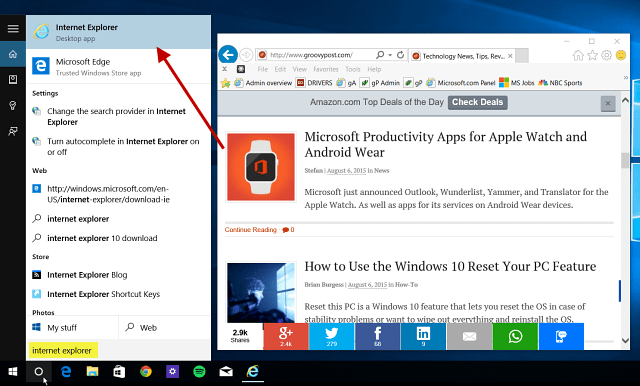
Si vous constatez que vous aurez besoin d'IE plus souvent que lors d'occasions spéciales, faites un clic droit dessus et sélectionnez Épingler au début ou Épingler à la barre des tâches pour un accès plus facile.
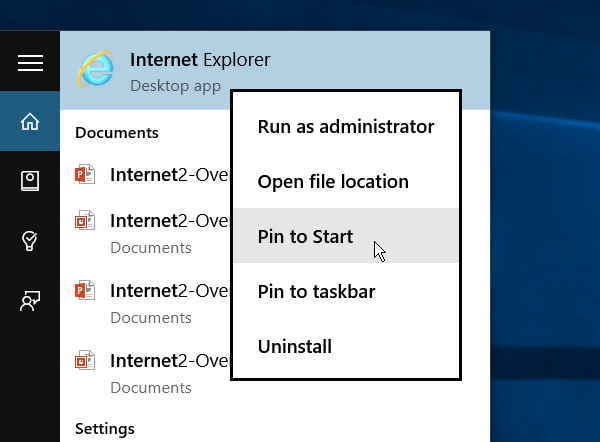
Vous pouvez également le trouver sous le Plus utilisé section du menu Démarrer et épinglez-le à partir de là.
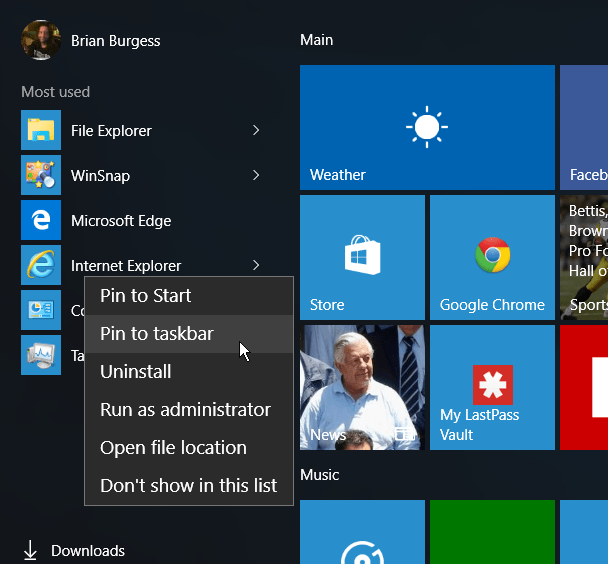
Utilisation d'IE à partir de Microsoft Edge
Si vous utilisez Microsoft Edge, vous pouvez rencontrer un site qui ne s'affiche pas correctement ou qui a besoin d'IE pour fonctionner correctement. L'ouvrir à partir d'Edge est simple.
Sur la page qui ne fonctionne pas correctement, cliquez sur le Plus d'actions dans le coin supérieur droit. Ensuite, dans la liste, sélectionnez Ouvrir avec Internet Explorer.
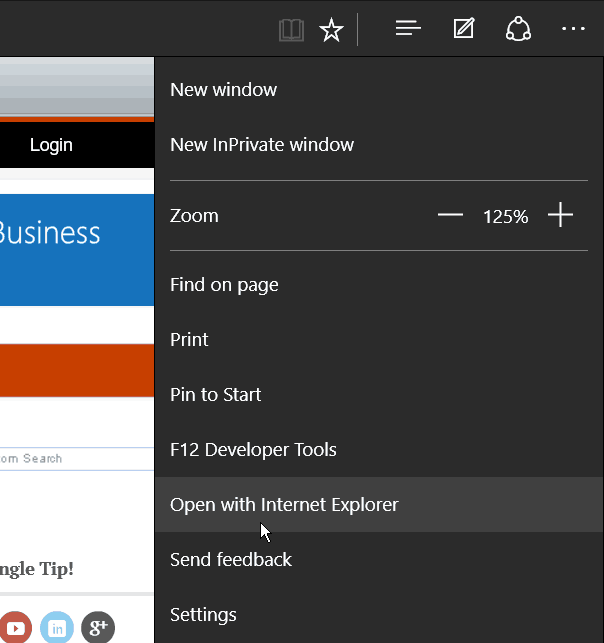
Tandis que Microsoft Edge a quelques fonctionnalités intéressantes qui le rendent unique, une omission flagrante est la prise en charge des addons ou des extensions. Microsoft dit que le support des extensions arrivera dans les futures mises à jour.
Dans une récente interview avec Le bord, Drew DeBruyne, responsable du programme Microsoft Edge, a déclaré: "Nous faisons beaucoup de travail pour prendre en charge essentiellement les mêmes API que Chrome." Et il a également noté que les extensions seront disponibles dans le Windows Store.
Tout le monde aime leurs extensions préférées pour le navigateur Web de leur choix, et jusqu'à ce qu'elles soient prises en charge dans Edge, vous voudrez peut-être changer votre navigateur par défaut.



